Comment réparer si mon imprimante Brother n'imprime aucun fichier
Miscellanea / / August 04, 2021
Annonces
Utilisez-vous l'imprimante Brother.? N'imprime-t-il pas correctement vos documents.? Ensuite, dans ce guide, je vais vous donner quelques solutions efficaces pour résoudre ce problème. Commençons par expliquer pourquoi l’imprimante ne vous permet d’imprimer aucun fichier. Le pilote de votre imprimante est peut-être obsolète. Une autre raison possible peut être que la file d'attente d'impression est bloquée en raison de travaux d'impression inachevés. Si vous utilisez plusieurs imprimantes à des moments différents, utilisez probablement Imprimante Brother vous devez le définir comme imprimante par défaut.
Il peut y avoir une autre raison simple pour laquelle vos fichiers ne sont pas imprimés. C'est un manque de connectivité appropriée entre votre PC / ordinateur portable et l'imprimante. Souvent, lorsqu'ils optent pour l'impression sans fil, les gens passent à côté du fait que l'imprimante et le PC doivent tous deux être sur le même WiFi pour imprimer quoi que ce soit. Quoi qu'il en soit, voyons comment résoudre ces problèmes et reprendre l'impression sur votre imprimante Brother.

Contenu de la page
- 1 Comment réparer si mon imprimante Brother n'imprime pas: Dépannage
- 2 Faire de l'imprimante Brother l'imprimante par défaut sur votre ordinateur
- 3 Réparez la connexion de votre imprimante Brother et du PC
- 4 Mettre à jour le pilote de l’imprimante Brother
- 5 Effacer les travaux en attente de la file d'attente d'impression
- 6 Essayez de redémarrer le spouleur d'impression
- 7 Réinitialisez l'imprimante
Comment réparer si mon imprimante Brother n'imprime pas: Dépannage
Commençons par résoudre le problème de l'imprimante Brother qui n'imprime aucun fichier. Vous pouvez utiliser n'importe quelle méthode jusqu'à ce que votre imprimante puisse faire son travail.
Annonces
Faire de l'imprimante Brother l'imprimante par défaut sur votre ordinateur
Vous pouvez connecter votre PC à plusieurs imprimantes. Cependant, cela peut empêcher l'imprimante Brother de fonctionner comme prévu. Vous devez donc le définir comme périphérique d'impression par défaut. Pour faire ça,
- Si vous utilisez Windows 10, dans la zone de recherche Windows, tapez Imprimantes
- Au fur et à mesure que vous tapez l'option Imprimantes et scanners apparaîtra
- Cliquez sur Ouvert
- Vous verrez la liste des imprimantes qui ont été connectées et utilisées sur votre PC
- Accédez à l'imprimante Brother.
- Faites un clic droit dessus et sélectionnez Définir comme imprimante par défaut
Pour l'ancienne version du système d'exploitation Windows, vous pouvez accéder à la Panneau de commande puis allez à Appareils et imprimantes. N'oubliez pas qu'une fois que vous avez défini l'imprimante par défaut, essayez de tester l'impression de quelques fichiers pour voir qu'elle fonctionne ou non.
Réparez la connexion de votre imprimante Brother et du PC
Si vous essayez d'imprimer via WiFi, vérifiez que l'ordinateur et l'imprimante sont tous deux sur le même réseau. en outre, le réseau doit être stable et ne doit pas être perturbé lors de l'impression.
Si votre imprimante Brother est connectée à votre ordinateur via un câble USB et qu'elle ne peut pas imprimer, essayez ceci. Débranchez le câble de l'imprimante de votre PC et essayez de vous reconnecter. Vous pouvez également reconnecter l'imprimante via un autre port USB.
Mettre à jour le pilote de l’imprimante Brother
Voici les étapes manuelles pour mettre à jour le pilote de l’imprimante Brother.
Annonces
- Accédez au site Web de Brother Global
- Une fois que vous arrivez sur la page d'accueil, accédez à la du côté de la main droite
- Cliquer sur Produits / Assistance
- Sélectionnez votre région / langue
- Ensuite, sous Catégorie de produit, il faut cliquer Imprimante lorsque vous essayez de mettre à niveau le pilote de votre imprimante
- Sur l'écran suivant, cliquez sur Assistance et téléchargements
- Puis sous le champ de recherche de produit entrez le numéro de modèle de votre imprimante Brother
Noter: Pour connaître le numéro de modèle de votre imprimante, vérifiez sur la partie supérieure ou sur le côté de l'imprimante. Vous verrez un code alphanumérique séparé par un tiret. C'est le numéro de modèle. Par exemple HL-3170CDW. Il peut s'agir d'un code similaire sur votre imprimante.
Effacer les travaux en attente de la file d'attente d'impression
Si les affectations d'impression précédentes sont incomplètes ou toujours bloquées dans la file d'attente, ce qui affectera les nouveaux travaux d'impression, vous attribuerez votre imprimante Brother. Vous devez donc effacer les travaux en attente de la file d'attente d'impression.
- presse Windows + R
- Dans la boîte de dialogue d'exécution, tapez prestations de service. msc et appuyez sur Entrée
- Dans la liste des services qui s'affichent, accédez à Spouleur d'impression
- Faites un clic droit dessus et cliquez sur Arrêter
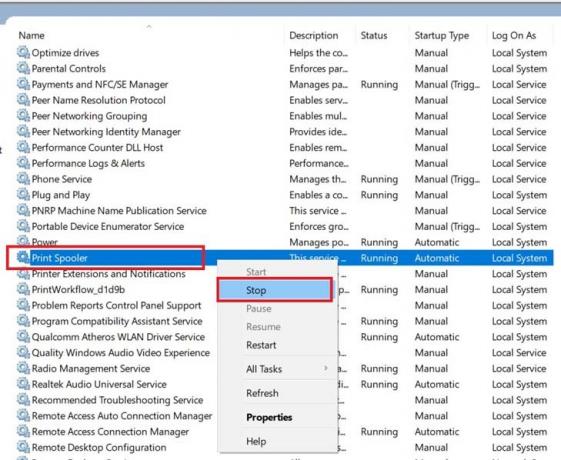
- Ensuite, appuyez sur Windows + E pour ouvrir l'Explorateur Windows
- Collez maintenant le chemin suivant dans le chemin de l'adresse.
% windir% \ System32 \ spool \ PRINTERS
- En appuyant sur Entrée après avoir entré le chemin ci-dessus, le chemin suivant s'affiche et le dossier IMPRIMANTES s'ouvre

- Assurez-vous de supprimer tous les fichiers présents dans ce dossier
- Encore une fois, allez à Services et navigation pour imprimer le spouleur
- Faites un clic droit dessus et sélectionnez Démarrer
Essayez de redémarrer le spouleur d'impression
Voici une autre solution que vous pouvez essayer.
- Dans votre zone de recherche Windows, tapez Prestations de service et cliquez Ouvert
- Accédez au spouleur d'impression en faisant défiler les services qui s'exécutent activement sur votre PC
- Faites un clic droit dessus et cliquez sur Redémarrer
- Une fois qu'il a redémarré, cliquez à nouveau avec le bouton droit sur Spooler d'impression et cliquez sur Propriétés
- Sous le Général onglet définir le Type de démarrage à automatique
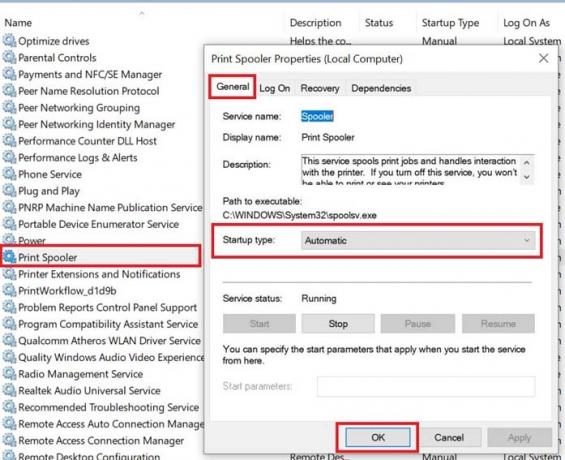
- Cliquez sur d'accord confirmer
Maintenant, après le redémarrage, essayez d'imprimer un fichier et vérifiez si votre imprimante Brother fonctionne ou ne parvient toujours pas à imprimer quoi que ce soit.
Annonces
Réinitialisez l'imprimante
L'un des derniers dépannage qui peut vous aider à reprendre l'impression sur l'imprimante Brother consiste à réinitialiser l'imprimante aux paramètres d'usine. Comme pour toute autre réinitialisation, tous les paramètres et personnalisations de l'imprimante seront supprimés. Ne réinitialisez votre imprimante Brother que si tous les autres correctifs ne parviennent pas à résoudre le problème d'impression.
Alors, essayez toutes les méthodes de dépannage ci-dessus pour résoudre le problème d'impression sur votre imprimante Brother. Je suis sûr que vous pourrez imprimer le fichier en l’utilisant. Découvrez-en plus trucs et astuces de Windows de GetDroidTips.


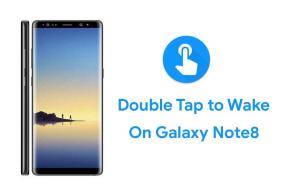
![Comment installer Stock ROM sur iBall Slide Spirit X2 [Firmware File / Unbrick]](/f/43523542571e752f911df927f6545d58.jpg?width=288&height=384)